Crear una lista de precios para los productos y servicios que ofrece una empresa es muy importante en los programas empresariales. La lista de precios definirá los precios actuales de los productos y servicios ofrecidos a los clientes. En el módulo de Ventas, Odoo le permitirá administrar y crear listas de precios fácilmente. El menú de configuración del módulo de ventas contiene funciones adicionales para la lista de precios y puede habilitar cada una de ellas para mostrar un mejor rendimiento.
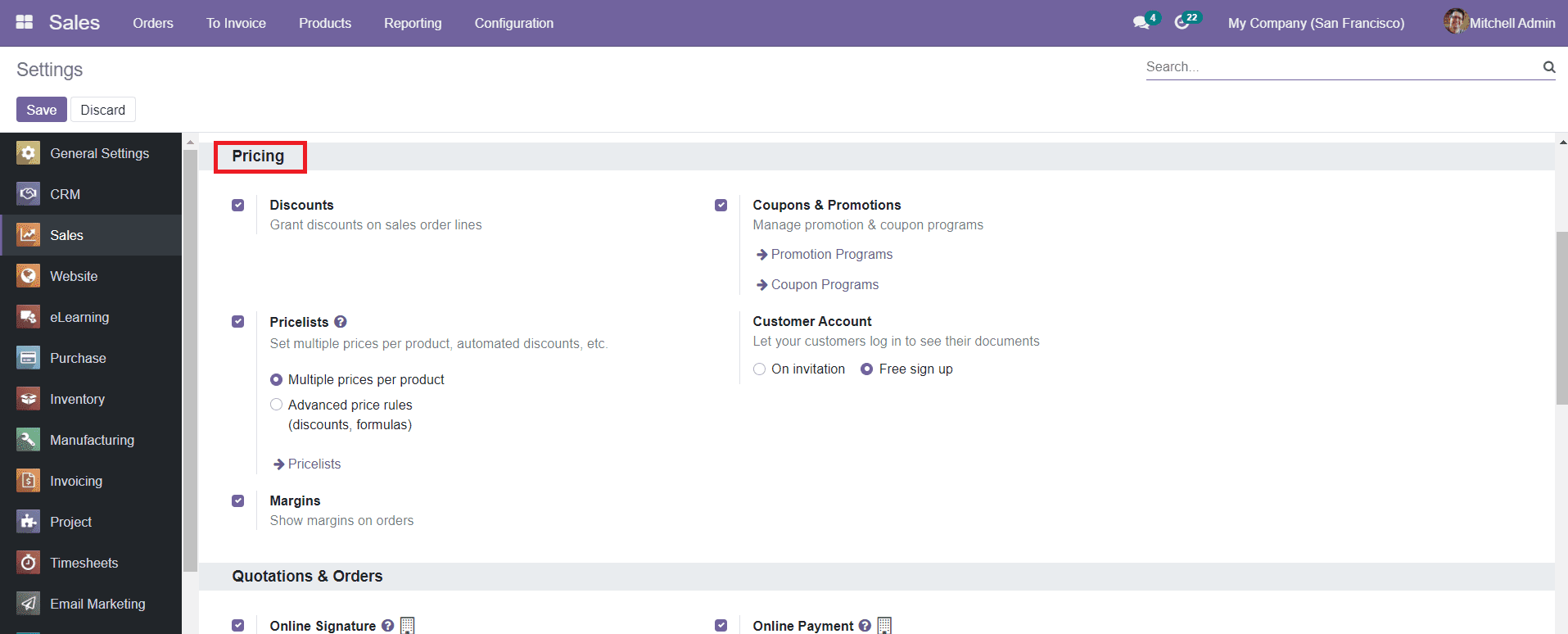
Debajo del campo Precios, podrá ver la opción ‘Listas de precios’ para habilitar. Puedes crear dos tipos de listas de precios en Odoo. Esos son precios múltiples por producto y reglas de precios avanzadas. Analicemos en detalle cada uno de estos tipos de listas de precios.
Seleccione ‘Múltiples precios por producto’ de la lista como se muestra a continuación. #
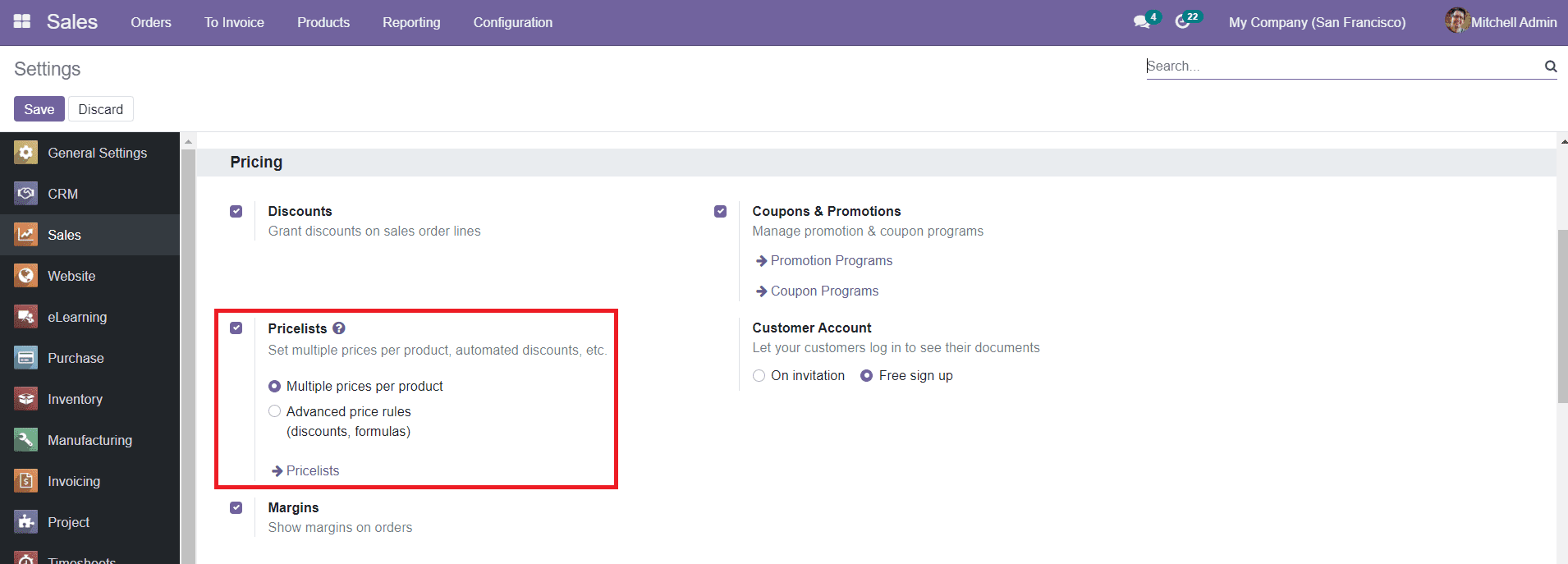
Después de habilitar el menú Listas de precios, obtendrá acceso a la plataforma de listas de precios haciendo clic en ‘Listas de precios’ en el menú Productos.
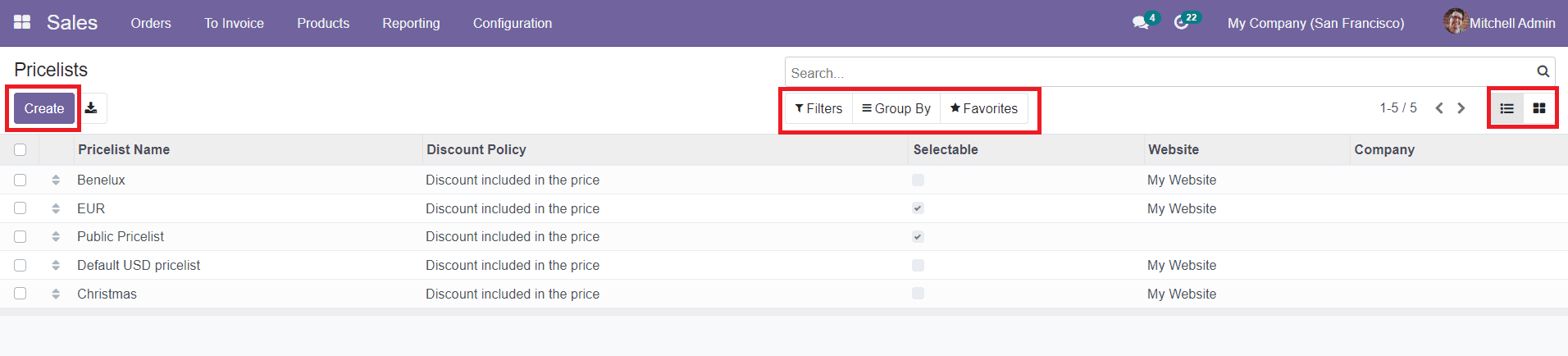
Este campo mostrará todas las listas de precios disponibles en el módulo Ventas. Puede crear una nueva lista de precios haciendo clic en el botón ‘Crear’. La vista de la plataforma se puede cambiar entre las vistas Kanban y Lista según su propia conveniencia. Hay opciones de clasificación como Filtros y Agrupar por opciones disponibles para facilitar el proceso de búsqueda de una lista de precios particular desde la ventana. La vista previa de la lista mostrará detalles sobre el nombre de la lista de precios, la política de descuentos, el estado seleccionable, el sitio web y la empresa.
Ahora, echemos un vistazo a cómo crear una nueva lista de precios en el módulo de Ventas de Odoo. Al hacer clic en el botón ‘Crear’, será dirigido a una ventana de creación de lista de precios como se muestra a continuación, donde deberá agregar los detalles necesarios sobre la nueva lista de precios.
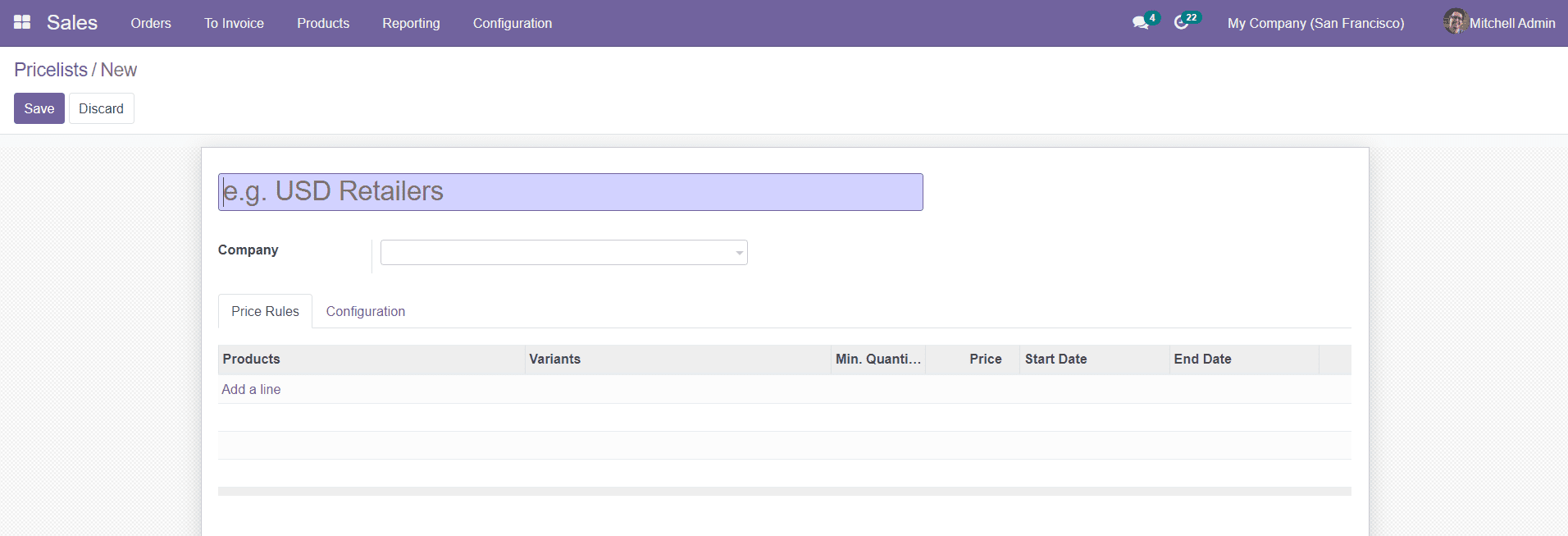
En este campo, puede mencionar el nombre de la lista de precios en el campo indicado junto con el nombre de la empresa. En la pestaña Regla de precio, puede agregar productos haciendo clic en el botón «Agregar una línea». La pestaña Configuración se puede utilizar para agregar detalles sobre la disponibilidad, el sitio web y los descuentos.
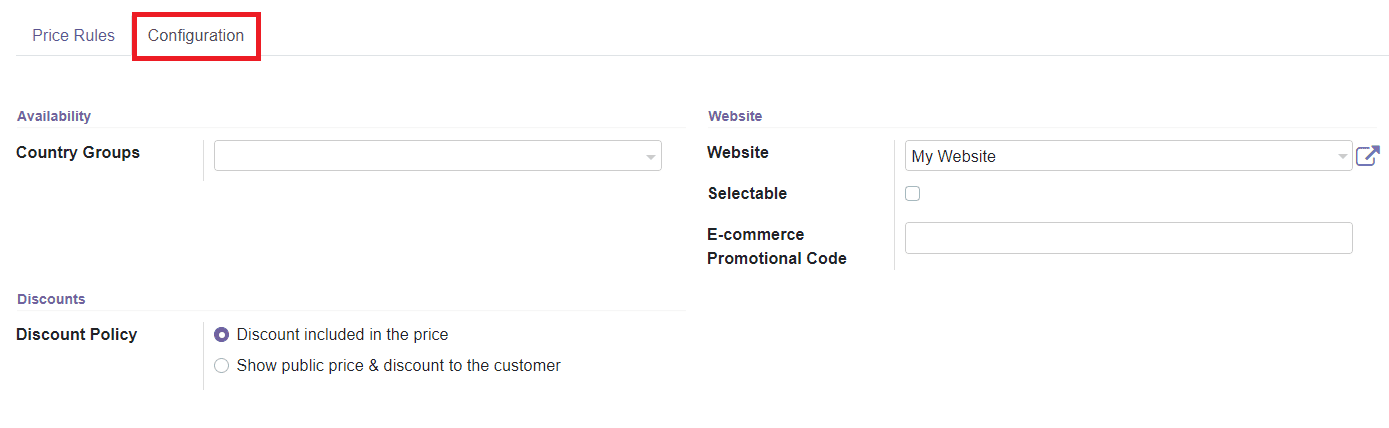
Mencione el grupo de países al que se aplica la lista de precios de productos particulares. Defina la Política de descuentos como un descuento incluido en el precio o muestre el precio público y el descuento al cliente. Además, agregue detalles sobre el sitio web y el código promocional de comercio electrónico. Al habilitar el campo Seleccionable, el cliente podrá obtener la vista de la lista de precios desde el sitio web de su empresa.
Reglas de precios avanzadas #
Inicialmente, debe habilitar la opción Reglas de precios avanzadas en el menú Configuración del módulo Ventas.
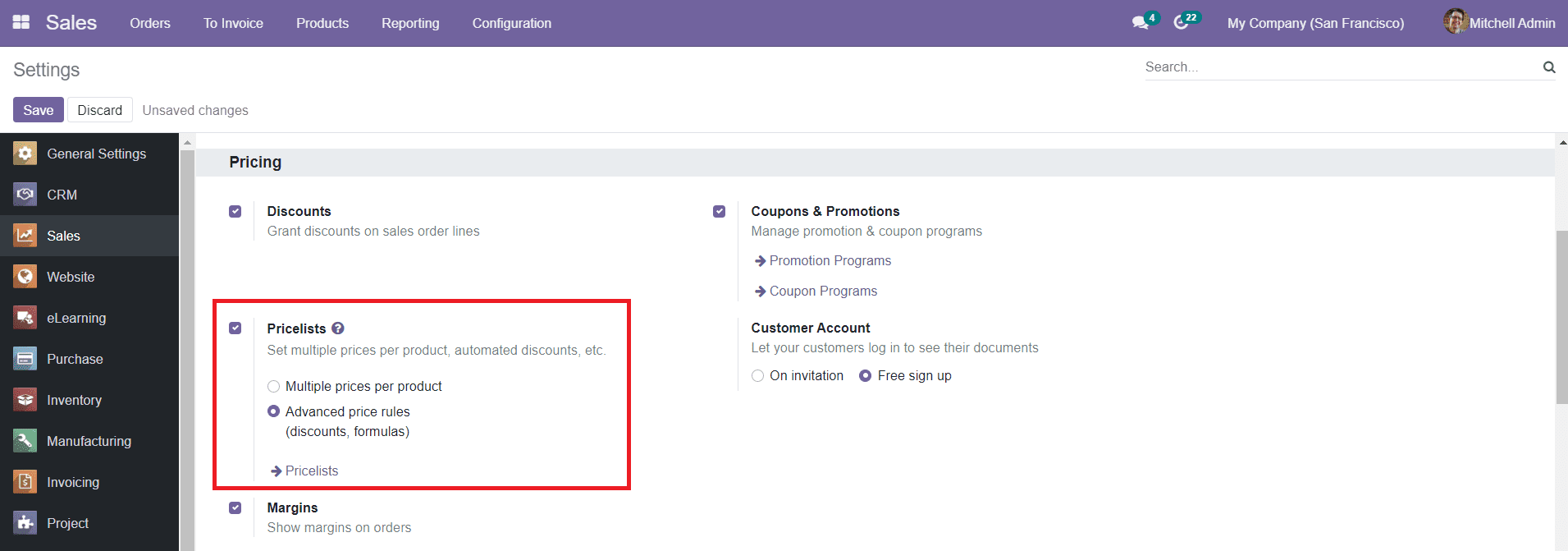
Puede crear una nueva lista de precios mediante el mismo método que hemos comentado anteriormente.
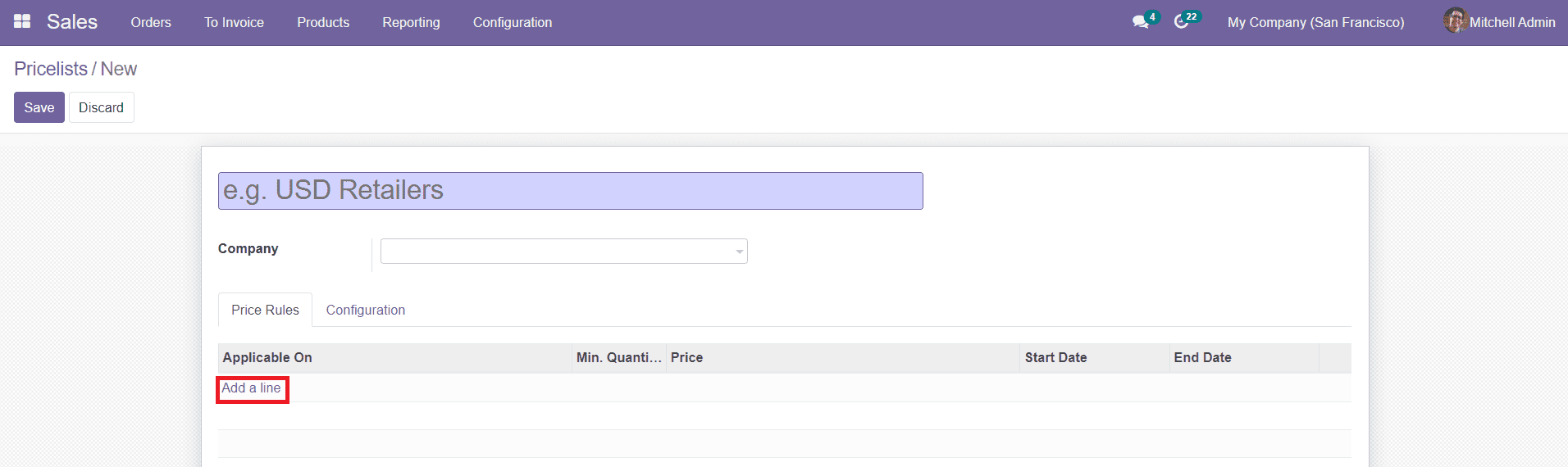
En la ventana de creación de la lista de precios, puede agregar el nombre de la lista de precios y el nombre de la empresa. En la pestaña Regla de precios, puede hacer clic en el botón ‘Agregar una línea’ para definir los elementos de la lista de precios a los que se puede aplicar la lista de precios. Aparecerá una ventana emergente para agregar detalles sobre las reglas de la lista de precios.
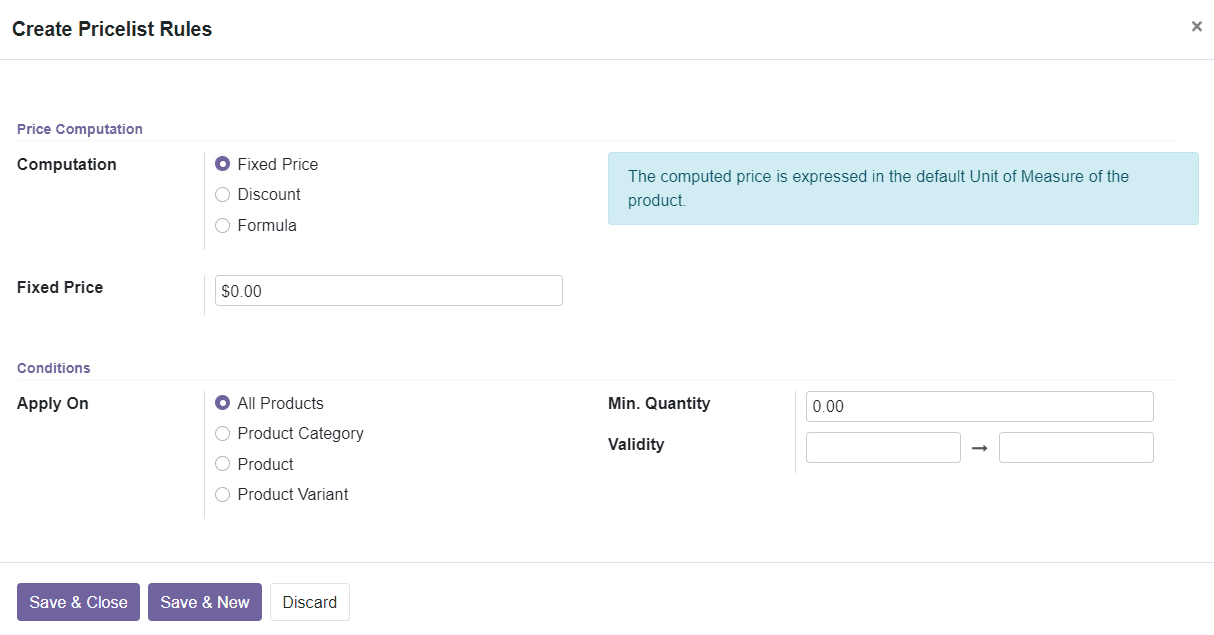
Existen diferentes métodos de cálculo de precios para calcular los precios, como precio fijo, descuento y fórmula. Puede decidir dónde aplicar la condición entre las opciones proporcionadas, como Todos los productos, Categoría de producto, Producto y Variante de producto. Agregue la cantidad mínima y la validez de la lista de precios en el campo indicado. Puede guardar los datos haciendo clic en el botón ‘Guardar y cerrar’ o si desea agregar uno nuevo, puede hacer clic en el botón ‘Guardar y nuevo’.
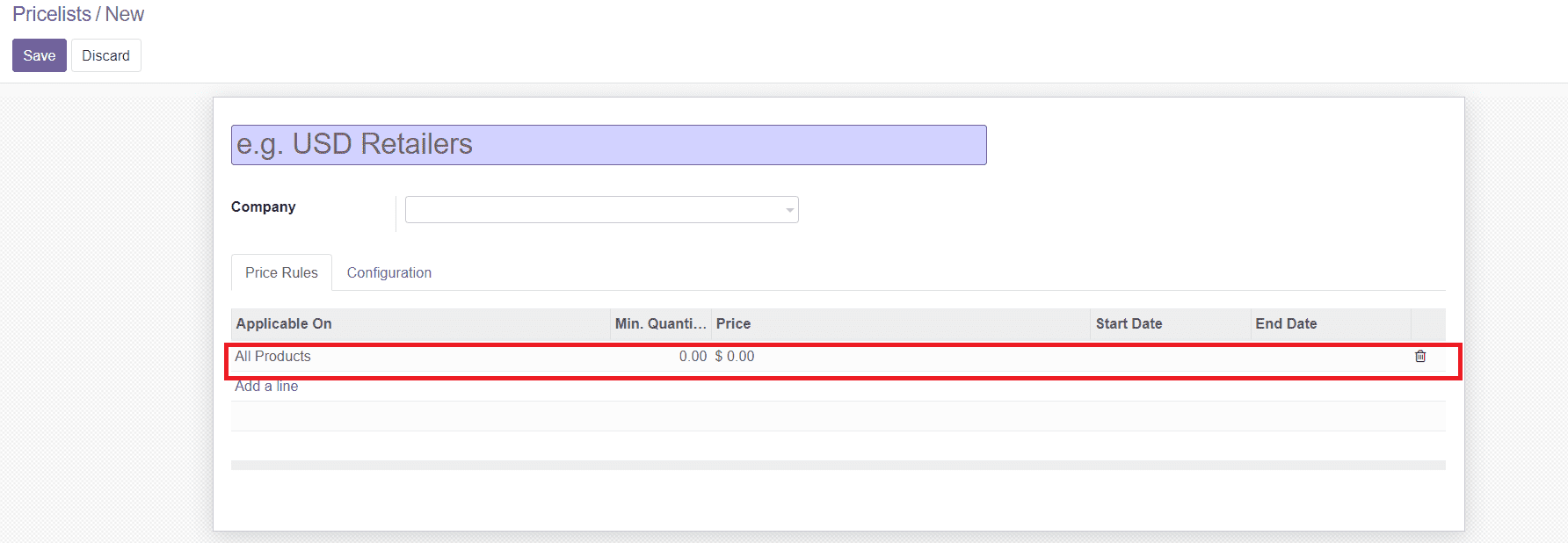
El artículo de la lista de precios recién agregado se verá en la ventana como se muestra arriba. La pestaña Configuración incluirá los detalles sobre el grupo de países, la política de descuento, el sitio web y el código promocional de comercio electrónico. Haga clic en el botón Guardar después de agregar todos los detalles especificados a la lista de precios.
A continuación, veremos la creación de etiquetas de Odoo.




